Twitch es una plataforma de transmisión de video en vivo extremadamente popular, especialmente entre los jugadores. A menos que los transmisores de Twitch habiliten Video on Demand, los espectadores no podrán acceder a la transmisión en vivo más adelante. Sin embargo, es muy posible que no pueda ver una transmisión en vivo por completo porque está ocupado con otros trabajos importantes, y es entonces cuando puede grabar la transmisión de Twitch para poder verla más tarde cuando tenga tiempo.
Incluso los streamers de Twitch pueden querer grabar sus propias transmisiones en vivo para poder subirlas a otras plataformas de transmisión de video y redes sociales. Además de habilitar VOD en Twitch por parte de los transmisores, puede grabar Twitch con una grabadora de pantalla profesional. En este artículo, hemos ilustrado cómo grabar transmisiones de Twitch en PC con Windows y Mac fácilmente.
Camino 1. Guardar video con VOD en TwitchWay 2. Cómo grabar Twitch Stream en WindowsWay 3. Grabar Twitch con OBS StudioWay 4. Grabar Twitch Stream con XSplitWay 4. Grabar Twitch Lice Stream en MacForma 1. Guardar video con VOD en Twitch
Twitch ofrece una función especial llamada Video on Demand (VOD) para todos los streamers de Twitch. Si un transmisor de Twitch habilita VOD, su transmisión en vivo se guardará para que la vea y la cargue en su canal para que sus espectadores la vean en cualquier momento después de que termine la transmisión en vivo. Los streamers pueden resaltar instantáneamente la transmisión en vivo de larga duración y cargarla en las redes sociales y sitios de transmisión de video como YouTube. Estos son los pasos para guardar transmisiones en vivo de Twitch habilitando VOD.
Paso 1:Inicie sesión en su cuenta de Twitch y vaya a Creator Dashboard. Haz clic en el ícono de la hamburguesa en la esquina superior izquierda y ve a Configuración.
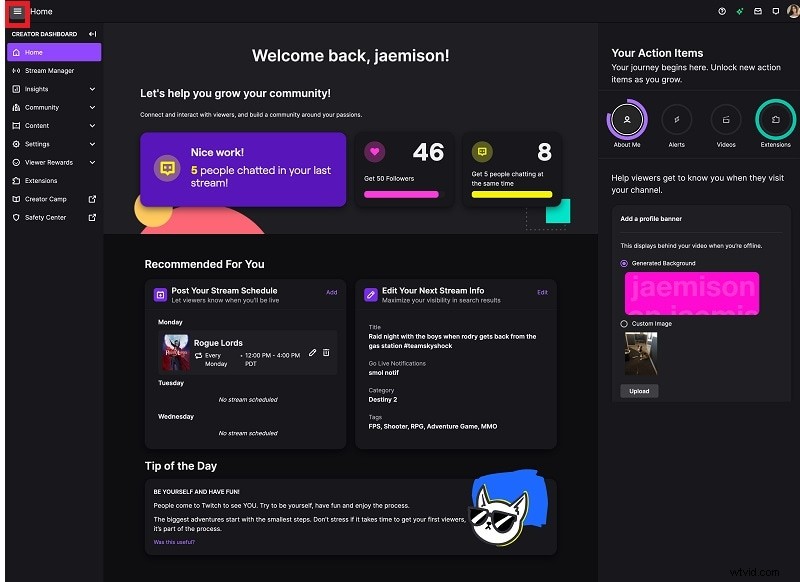
Paso 2:Vaya a la página Preferencias> Canal> Configuración del canal.
Paso 3:haz clic en el ícono de tu perfil ubicado en la esquina superior derecha y desde el menú, selecciona Configuración.
Paso 4:desde la página Configuración, vaya a la pestaña Canal y videos.
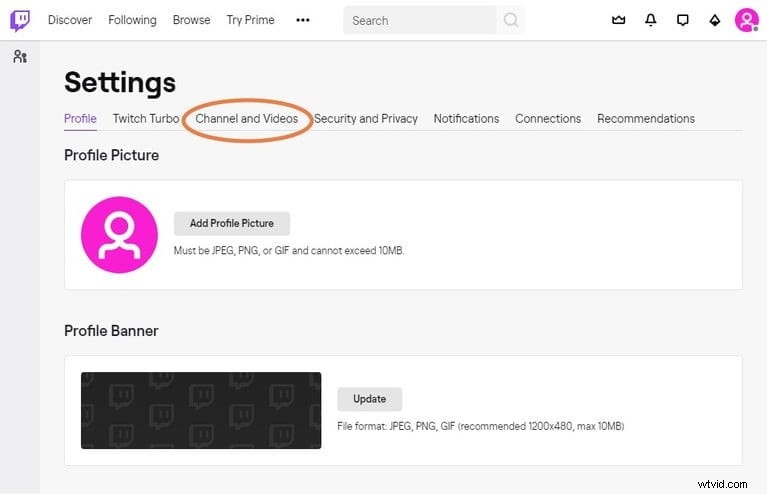
Paso 5:Vaya a la sección Stream Key &Preferences y habilite la opción Store Past Broadcasts.
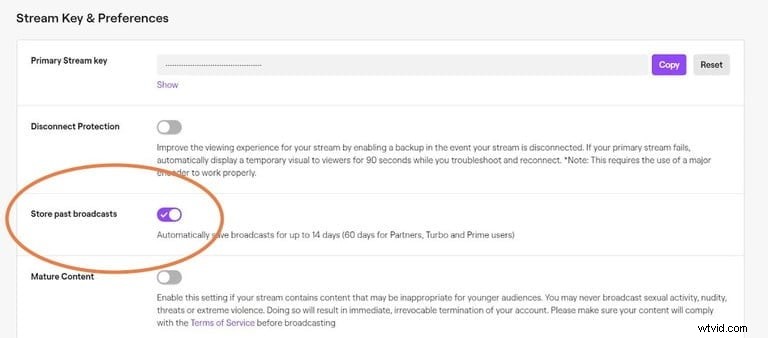
Paso 6:Vuelva a hacer clic en el ícono de la hamburguesa y vaya a Contenido> Productor de video para ver los videos almacenados.
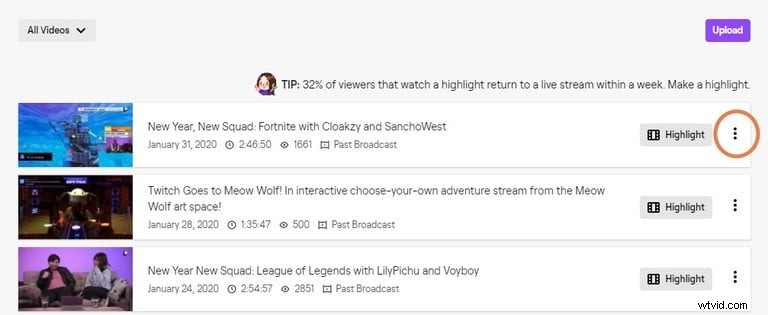
Forma 2. Cómo grabar Twitch Stream en Windows
Si eres un streamer de Twitch y quieres grabar tus propias transmisiones en vivo, necesitas un profesional para la grabación de transmisiones en vivo de Twitch. Recomendamos Wondershare Filmora, una grabadora de video profesional con editor de video incorporado. Esto significa que no solo puede grabar su transmisión de Twitch, sino también editar su grabación para hacerla más nítida e interesante.
Para los streamers de Twitch, deben grabar su pantalla con la cámara web en formato de imagen en imagen. Para los espectadores de Twitch, deben grabar su pantalla con el audio del sistema. Filmora está disponible para Windows y Mac. Estos son los pasos para grabar la transmisión en vivo de Twitch con Filmora.
Paso 1:Descarga e instala Wondershare Filmora.
Paso 2:Inicie Filmora y vaya a la opción Pantalla de PC.

Paso 3:desde la ventana de grabación, configure el tamaño de la pantalla de grabación y seleccione el audio del sistema solo si desea grabar la transmisión de Twitch de alguien. Si desea grabar su propia transmisión, debe configurar el micrófono y habilitar la opción Grabar la transmisión de la cámara.

Paso 4:Haga clic en el botón Grabar. Obtendrá un tiempo de búfer para cambiar a la transmisión de Twitch para comenzar a grabar. Por otro lado, puede presionar la tecla F9 para comenzar a grabar después de iniciar la transmisión de Twitch.
Paso 5:si desea detener la grabación, haga clic en el botón Detener o presione la tecla F9 nuevamente.
Paso 6:editará la transmisión de Twitch grabada y la exportará para guardarla en su disco duro.
Forma 3. Grabar Twitch con OBS Studio
OBS Studio es una de las plataformas preferidas que utilizan los streamers de Twitch para la transmisión en vivo. Es un software completamente gratuito a través del cual puede obtener registros de transmisión de Twitch. No hay escasez de características y configuraciones para transmisión y grabación de calidad profesional. Sin embargo, la interfaz de usuario es un poco complicada y estos son los pasos que debe seguir para grabar la transmisión en vivo de Twitch en OBS Studio.
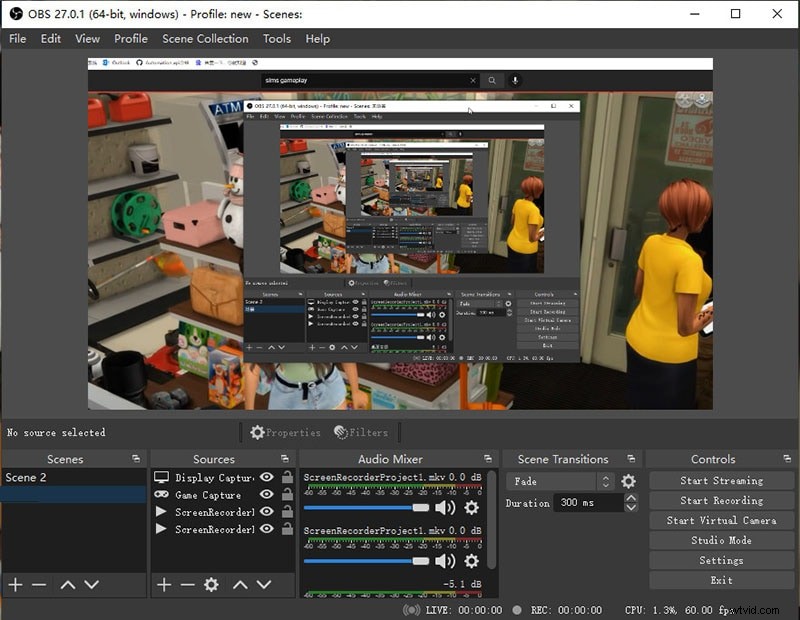
Paso 1:Descargue e instale OBS Studio. En la pestaña Escenas, haga clic en el botón "+" para crear una nueva escena.
Paso 2:en la pestaña Fuentes, haga clic en el botón "+" y haga clic en la opción Captura de pantalla.
Paso 3:en la pestaña Controles, haga clic en la opción Iniciar grabación y vaya a la transmisión de Twitch para comenzar a grabar.
Paso 4:Para detener la grabación, haga clic en la opción Detener grabación en la misma pestaña Controles. Encontrará la grabación en la carpeta Videos de su computadora.
Manera 4. Grabar Twitch Stream con XSplit
XSplit Broadcaster es un software profesional de transmisión y grabación en vivo. XSplit Suite viene con varias herramientas, pero debe elegir Broadcaster para grabar su pantalla cuando reproduce cualquier transmisión en vivo de Twitch en su navegador. Puede personalizar varias configuraciones para garantizar que la calidad de video y audio sea de primera categoría. Estos son los pasos para los registros de transmisión de Twitch con XSplit Broadcaster.
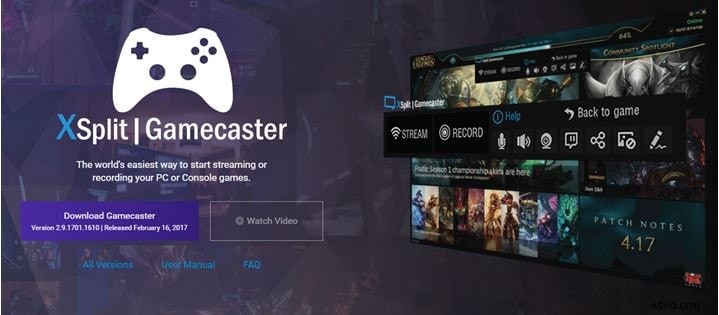
Paso 1:Descarga e instala XSplit Broadcaster.
Paso 2:Abra Broadcaster y vaya a Agregar fuente> Captura de pantalla. Puede elegir la captura inteligente para un área de grabación personalizada o la captura de monitor para pantalla completa o la captura de ventana.
Paso 3:Abra la transmisión en vivo de Twitch que desea grabar y en XSplit Broadcaster, haga clic en la opción de menú Grabar y seleccione Grabación local.
Paso 4:Para detener la grabación, use la misma opción nuevamente. Puede encontrar las grabaciones en Herramientas> Grabaciones.
Forma 5. Cómo grabar Twitch en Mac
Si es un usuario de Mac, el registro de transmisión en vivo de Twitch se vuelve fácil para usted. No tiene que instalar ningún software externo ya que QuickTime Player viene preinstalado en Mac. De hecho, QuickTime Player es el reproductor de video predeterminado en Mac y también es una excelente grabadora de video. Puede grabar la pantalla cuando reproduce la transmisión de Twitch en su navegador. Estos son los pasos para grabar transmisiones de Twitch en Mac.
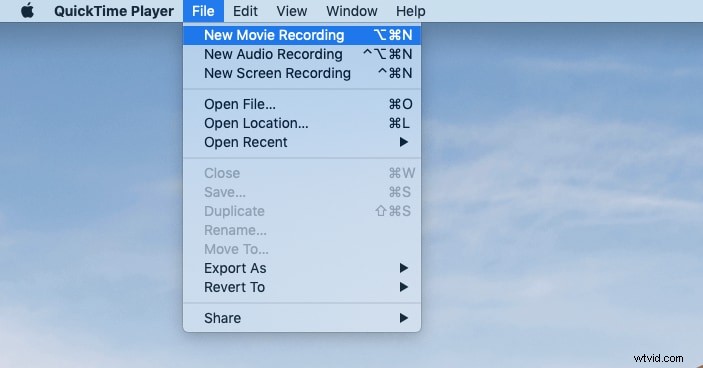
Paso 1:Inicie QuickTime Player desde la carpeta Aplicaciones y vaya a Archivo> Nueva opción de grabación de pantalla.
Paso 2:Abra la transmisión en vivo de Twitch que desea grabar. A partir de entonces, comience a grabar haciendo clic en el botón Grabar del widget de QuickTime.
Paso 3:Para detener la grabación, presione el botón Detener. A partir de entonces, vaya a la opción Archivo> Guardar para guardar la grabación.
Conclusión
Tanto el transmisor como el espectador de Twitch deben grabar la transmisión de Twitch. Un transmisor de Twitch puede habilitar la opción Video on Demand para grabar transmisiones en vivo y cargarlas en otras plataformas. Para obtener mejores resultados, tanto el transmisor como el espectador pueden grabar con Wondershare Filmora. Los usuarios de Mac pueden usar QuickTime Player para grabar transmisiones de Twitch de forma gratuita. OBS Studio y XSplit son perfectos para la transmisión en vivo y para grabar transmisiones en vivo.
